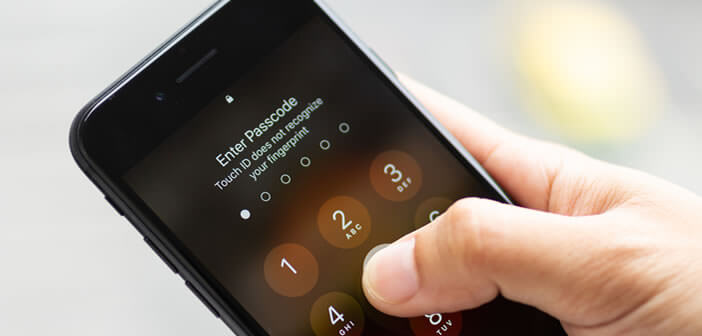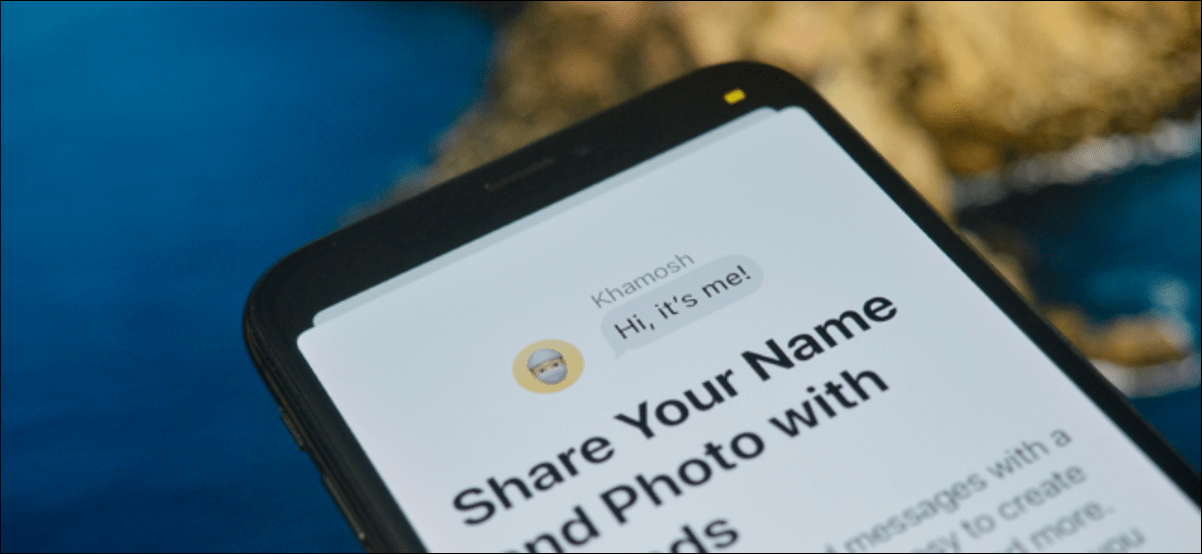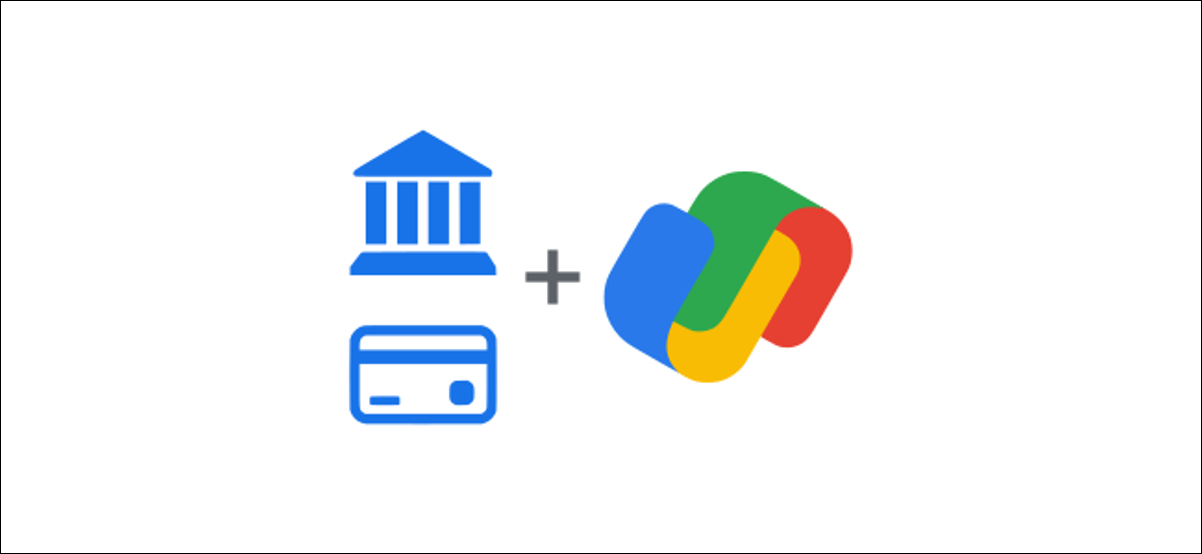هل تشعر بالقلق من قيام شخص ما بإجبارك على فتح هاتفك الذكي تحت الإكراه؟ بدلاً من إزالة Face ID أو Touch ID منك تمامًا ، سوف نوضح لك أنه من الممكن إلغاء تنشيط أنظمة التعرف على المقاييس الحيوية في iPhone لفترة محددة.
عيوب التعرف على الوجه
لقد غيرت التقنيات الجديدة وخاصة التعرف على الوجه حياتنا اليومية تمامًا. لا حاجة لرمز سري أو حتى قفل نمط للوصول إلى محتوى الهاتف الذكي. عندما يحتاج المستخدم إلى فتح قفل جهاز iPhone الخاص به ، عليه فقط إلقاء نظرة على الشاشة.
لكن كن حذرًا ، فإلغاء قفل هاتفك بوجهك ليس له مزايا فقط. أولاً ، هناك مسألة تخزين عمليات المسح ثلاثية الأبعاد للوجوه . وفقًا لشركة Apple ، يتم تشفيرها وتخزينها محليًا على كل جهاز. لذلك لا شيء يمر عبر الإنترنت.
بالإضافة إلى ضمان أمان هذا الجهاز الحيوي ، تستخدم شركة آبل معالجًا مخصصًا لمسح الوجوه. هذا يحد من مخاطر القرصنة والمشكلات التشغيلية المتعلقة بـ Face ID ويوفر مستوى إضافيًا من الأمان.
لكن كل هذا لا ينبغي أن يجعلك تنسى أن لكل نظام أمان عيوبه الخاصة. على سبيل المثال ، لا يقدم iPhone أي جهاز قادر على معرفة ما إذا كان شخص ما يحاول إجبارك على إلغاء قفل جهازك.
في حالة السرقة أو الاعتداء ، لا شيء يمنع السارق من وضع هاتفك أمام وجهك لإجبار الجهاز على التعرف عليك. أثناء انتظار وصول وظيفة قادرة على اكتشاف المواقف غير الطبيعية تلقائيًا مثل الاعتداء الجسدي ، سنرى كيفية إلغاء تنشيط Touch ID و Face ID.
حظر التعرف على المقاييس الحيوية باستخدام وضع iPhone SOS
عندما يتعلق الأمر بالأمن ، عليك أن تعرف إلى أي مدى تثق. إذا كنت تخطط للسفر إلى مناطق محفوفة بالمخاطر ، فيجب أن تفكر في تعطيل المصادقة البيومترية مؤقتًا على جهاز iPhone الخاص بك. سيستغرق الأمر بضع ثوان فقط وسيوفر لك الكثير من المتاعب.
لإجراء هذه العملية ، ستحتاج إلى تنشيط وضع مكالمة الطوارئ. في البداية ، تم تطوير هذه الوظيفة لإجراء مكالمة تلقائيًا إلى رقم الطوارئ أو للاتصال بشخص ما.
تنشيط وضع مكالمة الطوارئ
ولكن ما لا يدركه معظم الناس هو أنه بمجرد تنشيط وضع SOS ، تصبح وظائف Face ID و Touch ID جاهزة للعمل بشكل كامل. لا يمكن فتح قفل iPhone والوصول إلى البيانات الموجودة في الذاكرة بعد ذلك إلا باستخدام الرمز السري المكون من ثمانية أرقام.
- افتح إعدادات iPhone الخاصة بك
- انقر فوق قسم مكالمات الطوارئ
- تفعيل خيار الاتصال بالزر الجانبي
لتنشيط وضع مكالمة الطوارئ على iPhone 7 أو على إصدار أقدم ، كل ما عليك فعله هو الضغط على زر الطاقة 5 مرات متتالية في الأعلى أو على اليسار حسب الطراز. سيتم بعد ذلك عرض شاشة وضع SOS مع المؤشر مما يسمح بإخطار خدمات الطوارئ بسرعة كبيرة.
في iPhone 8 والطرازات الأحدث ، ستحتاج إلى الضغط باستمرار على الزر الجانبي وأحد أزرار الصوت لمدة ثانيتين على الأقل. بمجرد تنشيط شاشة وضع مكالمة الطوارئ ، يصبح إلغاء القفل عن طريق التعرف على الوجه أو بصمات الأصابع غير صالح للعمل.
كن مطمئنًا ، يظل هذا التعطيل مؤقتًا. سيختفي بمجرد إدخال رمزك السري المكون من ثمانية أرقام.